windows资源管理器在哪里打开,windows资源管理器不见了怎么办
面向 Dev(开发)频道的 Windows 预览体验成员
微软推送了 Windows 11 预览版更新
Insider Preview Build 23435


主要变化
1.微软正在测试 Windows 11 新版文件资源管理器,在命令栏上有一个“披萨”图标。此版本的文件资源管理器使用了 WinUI 3 技术,微软提升了性能和稳定性。
2.微软宣布 Windows 11 文件资源管理器引入全新体验 —— 图库功能。随着 Windows 11 图库的推出,用户能够更加轻松地浏览和管理拍摄的照片或保存图片。
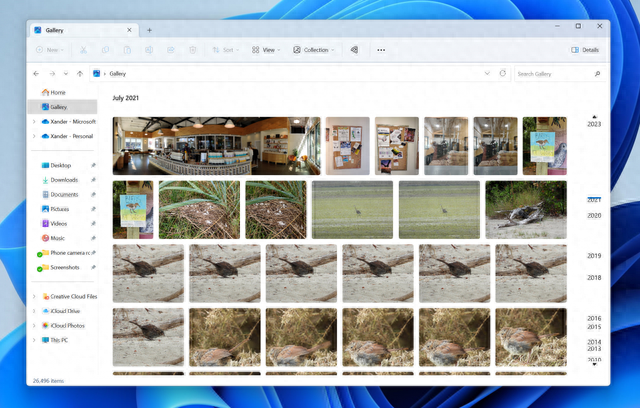
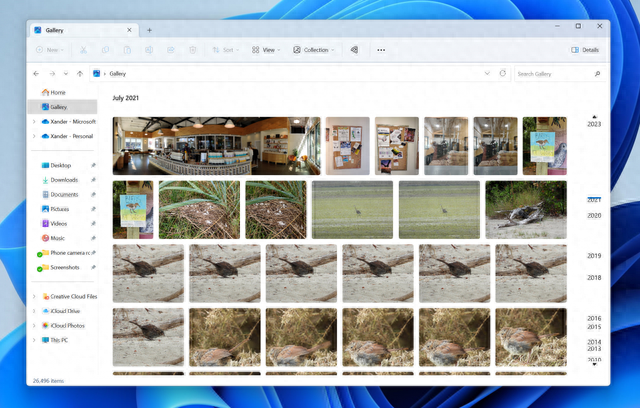


用户可以看到和内置照片应用程序中一致的全部照片视图,还能设置将哪些照片显示在 Windows 11 文件资源管理器的图库中。
如果您购买了 Microsoft 365 订阅,可以将手机中拍摄的照片备份到 OneDrive 云盘,Windows 11 图库将显示来自您手机中的最新照片,联动您的 iPhone 或 Android 设备。
Word、Excel 和 PowerPoint 等应用程序也能通过全新图库功能快速插入图片,目前该功能仅向部分 Windows 11 预览体验成员推出。
3.微软在 Windows 11“开始”菜单中的用户头像右上角测试新的提醒标识,如果您使用本地帐户登录 Windows 11 操作系统将出现该提示。
从本地帐户切换到 Microsoft 帐户登录后享有同步设置、数据备份和免费存储空间等权益。你可以点击这些提示标识了解更多信息或者选择忽略它们。
4.Windows 11 新增传感器设置选项,用户可以控制是否允许应用程序使用摄像头或麦克风检测你是否在电脑前,以更好的保护用户的隐私,目前该功能仅支持特定设备。




其他方面
此外,微软还对 Windows 11 操作系统以下方面进行了改进或修复:系统托盘、任务管理器、讲述人和实时字幕。
如何更新
点击 Windows 11 【“开始”菜单】> 【设置】>【Windows 更新】>【Windows 预览体验计划】,注册后选择【Dev 频道/渠道】,然后转到【Windows 更新】下载。
使用技巧
您可以按 Windows 徽标键 + Tab 快速在 Windows 11 打开的窗口、应用程序和虚拟桌面中切换。
本文地址:https://www.cknow.cn/archives/45761
以上内容源自互联网,由百科助手整理汇总,其目的在于收集传播生活技巧,行业技能,本网站不对其真实性、可靠性承担任何法律责任。特此声明!
如发现本站文章存在版权问题,烦请提供版权疑问、侵权链接、联系方式等信息发邮件至candieraddenipc92@gmail.com,我们将及时沟通与处理。
